Wine - это программа с открытым исходным кодом, которая позволяет запускать Windows-приложения в среде Linux и MacOS. Можно сказать, что это слой совместимости между операционной системой и Windows-программами. Вызовы процедур из библиотек Windows подменяются на системные вызовы Linux и с помощью этого появляется возможность запускать Windows-программы в Linux.
Платформа Wine постоянно развивается. Выходят новые версии, в которых добавляется больше поддерживаемых функций Windows, исправляются многие ошибки, добавляется поддержка новых возможностей. Стабильные релизы Wine выходят приблизительно раз в год, полтора. Но корректирующие, тестовые релизы есть постоянно, даже по несколько раз в месяц.
За последнее время Wine очень сильно продвинулся в плане запуска игр. Благодаря библиотеке DXVK уже можно запускать и играть во многие игры для Windows без потери производительности. Далее будет рассмотрена установка Wine Ubuntu 20.04 при помощи стандартного репозитория Ubuntu, при помощи официального репозитория Wine и сборка из исходников.
Содержание статьи
Установка Wine в Ubuntu
Как уже было упомянуто ранее, сейчас у Wine есть две основные поддерживаемые версии. Стабильная - 6.0.1 в которую вносятся только небольшие исправления багов, и экспериментальная (тестовая) - 6.15 - здесь содержится вся новая функциональность. На момент написания статьи (16 августа 2021 года) в репозиториях Ubuntu присутствует стабильная версия под номером 5.0. Для установки экспериментальной вам придется использовать репозиторий разработчиков.
1. Установка wine из официальных репозиториев
Для установки wine из официальных репозиториев достаточно выполнить команду:
sudo apt -y install wine
Установка может занять достаточно долго времени, поскольку системе надо скачать много пакетов. Далее вы можете посмотреть версию:
wine --version
2. Установка wine из PPA
Для того, чтобы установить последнюю версию wine, как стабильную, так и тестовую из официальных репозиториев wine, сначала необходимо для 64 битных систем добавить поддержку архитектуры i386:
sudo dpkg --add-architecture i386
Далее добавьте официальный ключ для репозитория wine:
wget -nc https://dl.winehq.org/wine-builds/winehq.key
sudo apt-key add winehq.key
Подключите официальный репозиторий разработчиков:
sudo add-apt-repository 'deb https://dl.winehq.org/wine-builds/ubuntu/ focal main'
После этого обновляем списки пакетов:
sudo apt update
Далее необходимо выбрать, какой релиз (стабильный или тестовый) необходимо установить. Для установки стабильного релиза необходимо выполнить команду:
sudo apt install --install-recommends winehq-stable
Для установки тестовой сборки необходимо выполнить команду:
sudo apt install --install-recommends winehq-devel
В качестве примера была выбрана стабильная версия.
3. Сборка Wine из исходников
Если нужной вам версии нет в PPA и вам нужна установка последней версии Wine в Ubuntu 20.04 с накладыванием каких-либо патчей, или даже хотите иметь две версии Wine сразу, необходимо собирать Wine при помощи исходников.
Откройте утилиту Программы и обновления (Software & Updates) и на вкладке Источники ПО (Ubuntu Software) установите галочку напротив пункта Исходный код (Source code):
Далее установите все необходимые компоненты для сборки wine при помощи команды:
sudo apt build-dep wine-stable
Загрузим исходники, например, для версии 4.0 с официального сайта.
wget https://dl.winehq.org/wine/source/4.0/wine-4.0-rc7.tar.xz
Распаковываем исходники и перейдите в папку с ними:
tar -xpJf wine-4.0-rc7.tar.xz
cd wine-4.0-rc7/
Подготавливаем Wine к сборке. Если у вас ОС 32 битная, то выполняем следующую команду:
sudo ./configure
Если у вас ОС 64 битная, то выполняем команду:
sudo ./configure --enable-win64
Если вы хотите установить wine в какую-либо другую папку, например, в /opt/wine4, нужно ее указать команде configure:
sudo ./configure --prefix /opt/wine4 --enable-win64
По завершению проверки, в конце будет выведена фраза configure: Finished. Do 'make' to compile Wine. Данное сообщение говорит о том, что программа готова к компиляции. Компилируем и запускаем сборку пакета при помощи команды:
make
Далее собираем пакет для установки:
sudo checkinstall
После сборки пакета, вы сможете установить Wine в Ubuntu при помощи утилиты dpkg:
dpkg -i wine.deb
Удаление Wine из Ubuntu
Чтобы удалить wine Ubuntu вам необходимо удалить тот пакет, который вы устанавливали ранее.
Например, для стабильной версии:
sudo apt purge winehq-stable
Или для тестовой версии:
sudo apt purge winehq-devel
Также вы можете удалить следующие файлы, чтобы очистить систему от мусора:
- $HOME/.wine
- $HOME/.config/menus/applications-merged/wine*
- $HOME/.local/share/applications/wine
- /.local/share/desktop-directories/wine*
- /.local/share/icons/????_*.xpm
Выводы
В этой статье была рассмотрена установка последней версии Wine в Ubuntu 20.04. В качестве методов установки были рассмотрены: установка из официального репозитория Ubuntu, установка из репозитория Wine и сборка из исходников. Если остались вопросы, пишите в комментариях!
Preply - платформа, позволяющая найти репетитора, который поможет вам заговорить на новом языке. На платформе есть репетиторы со всего мира для английского, немецкого, французского и многих других языков. Особенность платформы в том, что у каждого преподавателя есть видео-превью, где вы можете услышать его произношение и акцент, чтобы понять, будет ли вам комфортно работать вместе. Посмотреть детали

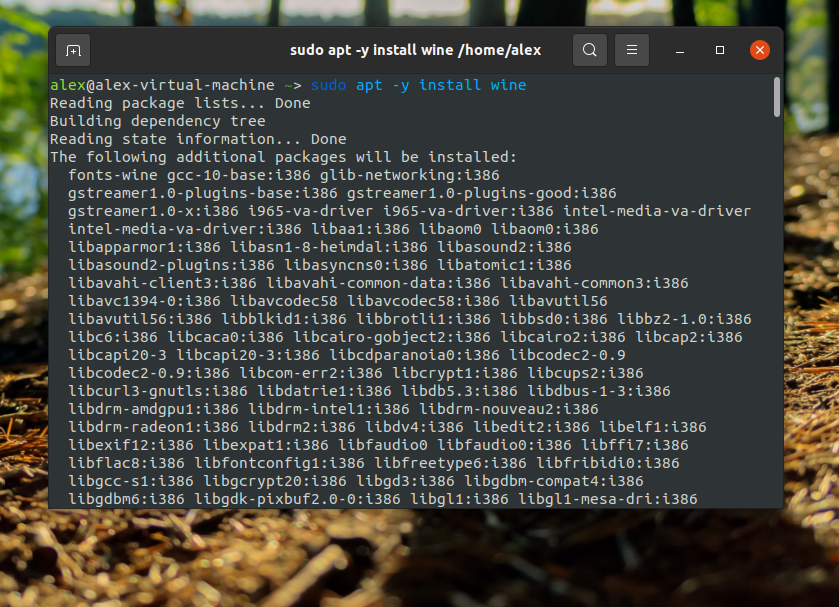
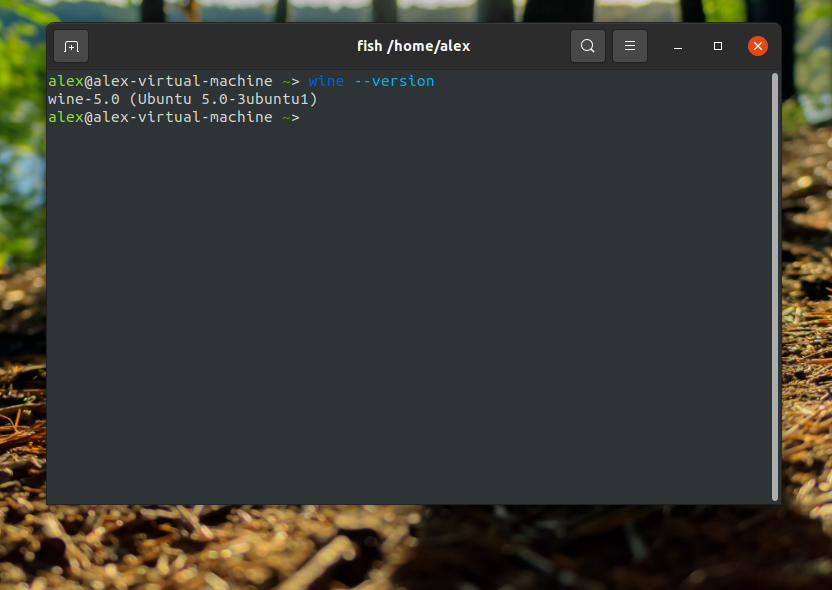
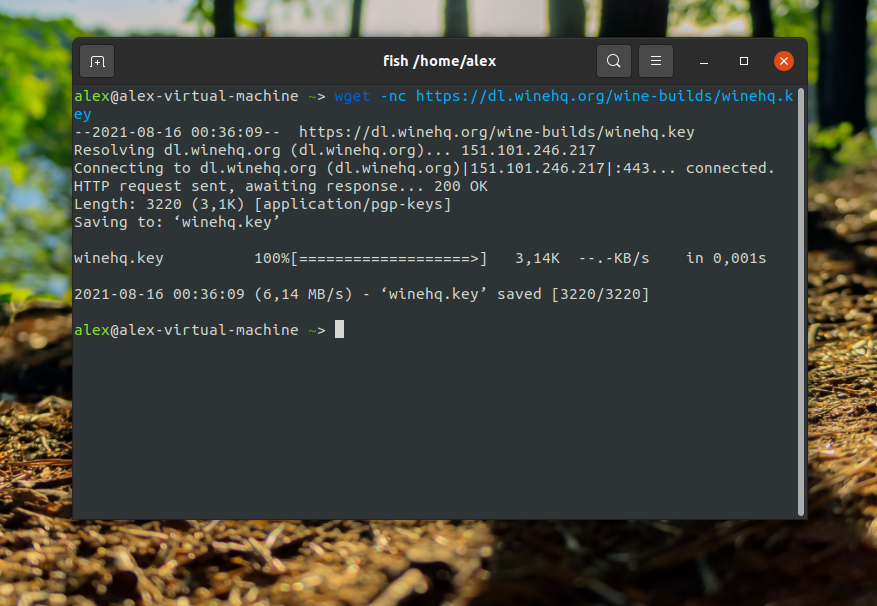
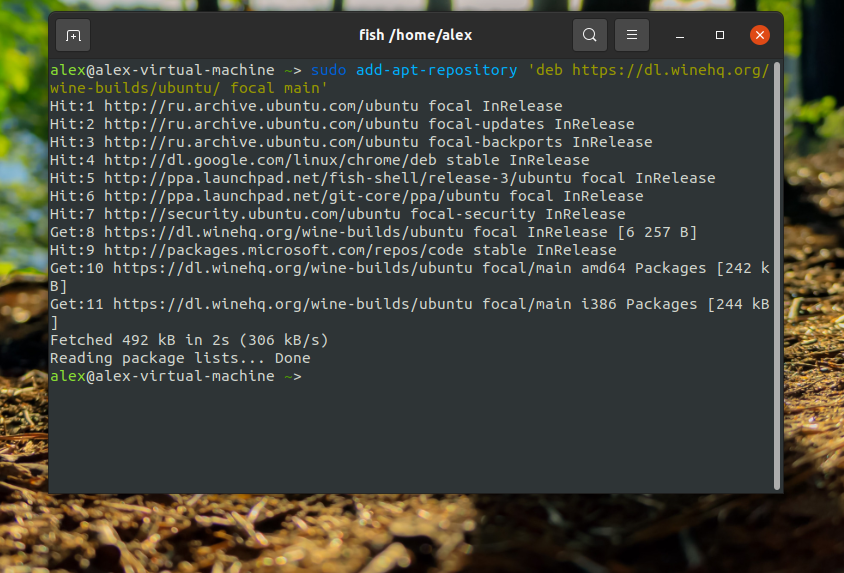
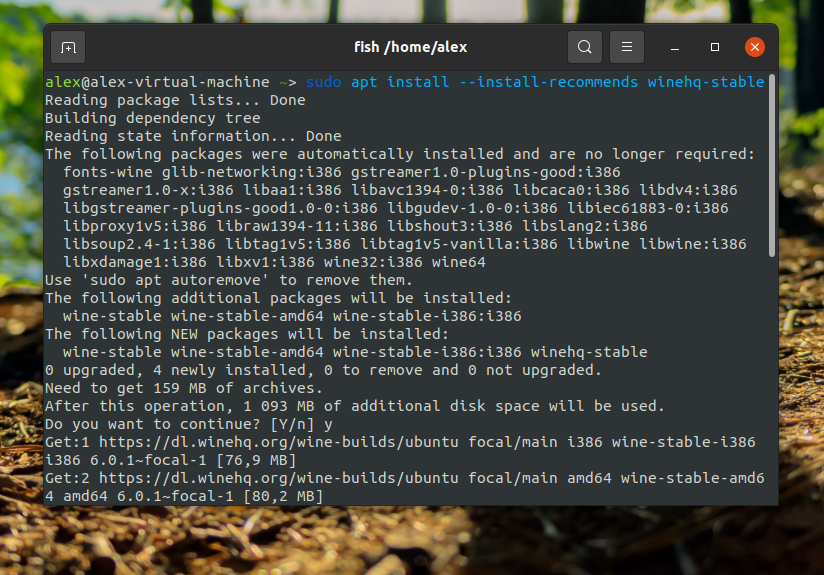
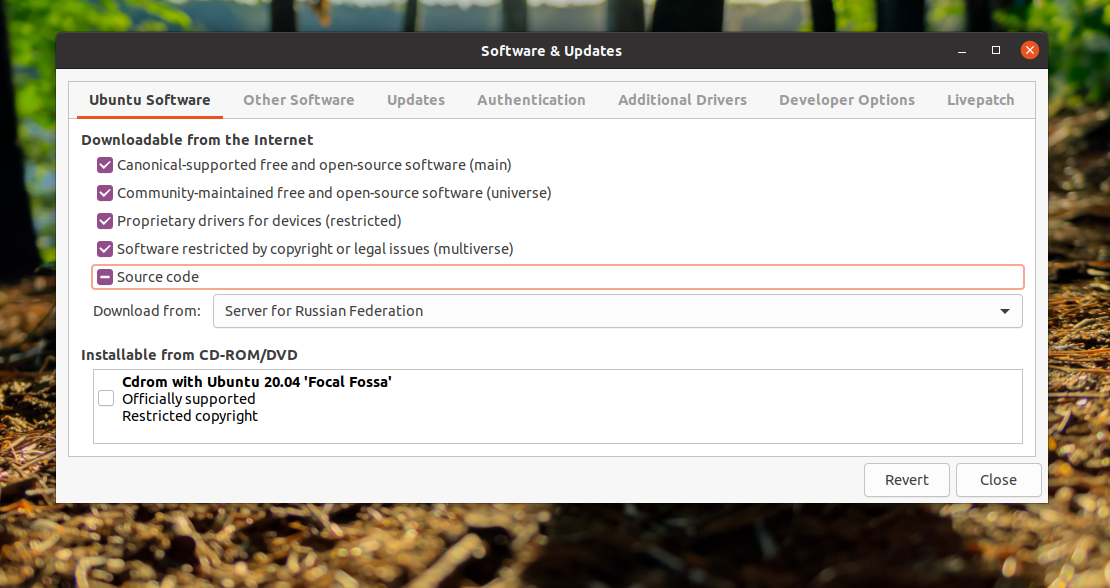
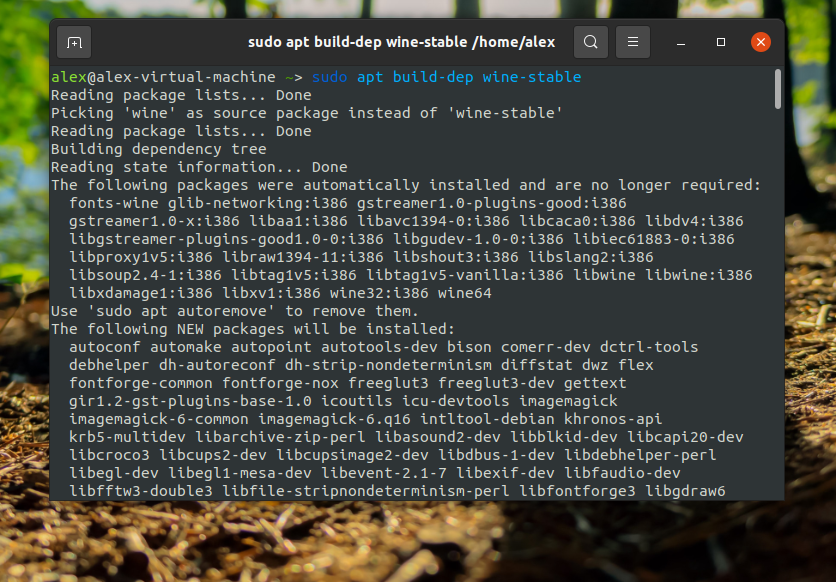
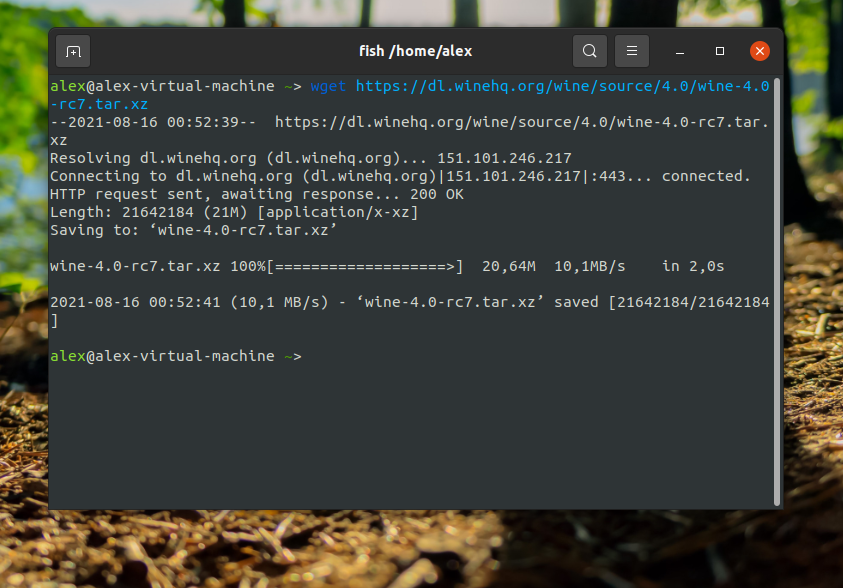
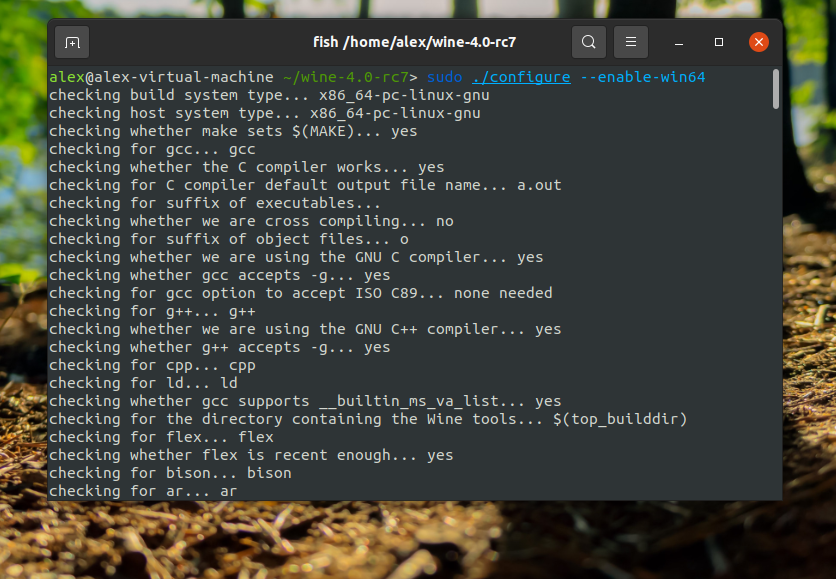
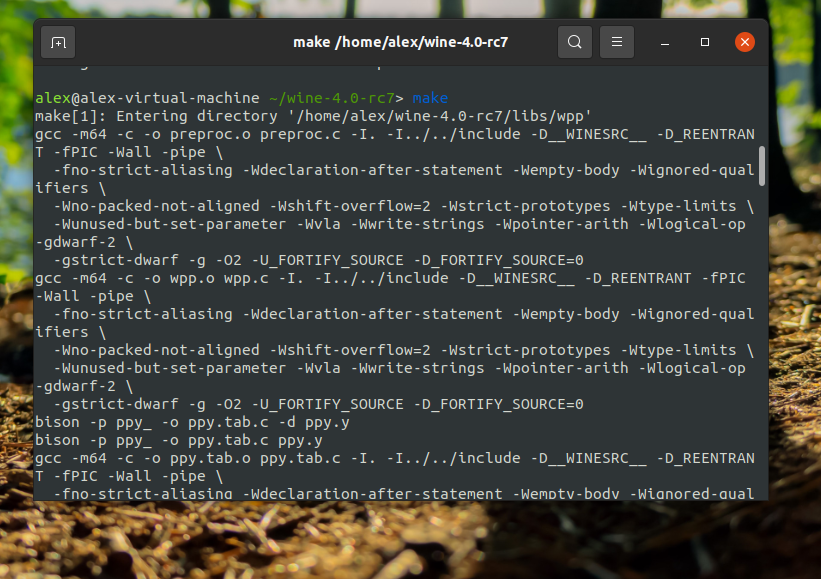
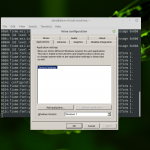
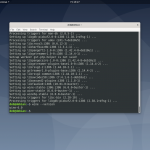
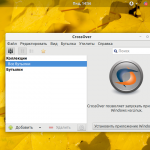
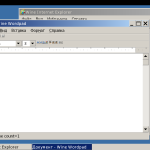
Неужели новый Wine, поддерживает Direct x11?
И что пробовали уже ставить новые игры? Например Gta V?
Увы, GTA 5 на Wine это пока что фантастика. Из DirectX 11 поддерживаются далеко не все функции, так же как в свое время обстояли дела с DirectX10.
Есть ли какой то надежный способ поиграть в Hearthstone на Ubuntu? Пробовал устанавливать через Play On Linux, пробовал отдельно через Wine. Какое то время поиграл, но после обновления клиента игры перестает запускаться ((
К сожалению, если игра официально не разрабатывалась под Linux, то надежного способа поиграть нет. Но можно попробовать запустить игру через программу Crossover, если устанавливали игры через wine, то разберетесь, ничего там сложного нет.
после команды make говорит что нет файла, что делать? raspberry pi. отпишите плииз на rogoff_88@mail.ru
Команду make необходимо выполнять в папке с исходниками. Возможно в новых версиях ее имя отличается посмотрите содержимое папки /opt/wine с помощью ls, затем перейдите в созданную там подпапку и уже потом выполняйте make.
ни черта не понятно ваще
Сегодня с утра занялся пакетом Wine. Заглянул на ланчпад, увидел что для 16.04 предлагается 1.8. Подключил, обновил, ставлю.... и получаю предложение об установке 30 пакетов версии 1.6. Долго думал, потом полез в сеть. Оказывается для установки новой версии нужно буквально указывать номер....
Только я бы не рекомендовал сразу делать winecfg. Команда создаст все папки прямо в домашнем каталоге. Если в каталоге мало места, и вы планируете играть - в последствии буди проблемы, т.к. настроенный для игр Winetricks занимает несколько гигаьайт
Доброго времени суток!
Установил на LM 18.1 вине 2.2. Но почему-то нет папки в меню. Удалял и ставил все возможное, в меню папка появляется только если ставишь с программы установки программ, т.е. версия 1.6. Я научился справляться через терминал, но просто хочется узнать как это исправить. Спасибо.
После выполнения команды make, команда sudo checkinstall не выполняется. Пишет, что команда не найдена...
Спасибо, друже. Хоть и ставлю вайн только ради IceBook Reader. Под Убунтой ни одной вменяемой читалки за много лет так и не нашел. 🙂
проблема така
Следующие пакеты имеют неудовлетворённые зависимости:
wine-stable : Зависит: wine64 (>= 3.0-1ubuntu1) но он не будет установлен или
wine32 (>= 3.0-1ubuntu1)
Зависит: wine64 (< 3.0-1ubuntu1.1~) но он не будет установлен или
wine32 (< 3.0-1ubuntu1.1~)
При выполнении /etc/opt/wine/wine-4.0.3 $ sudo dpkg -i wine.deb
получаю ответ : dpkg: ошибка: cannot access archive 'wine.deb': Нет такого файла или каталога
В чём ошибка?
Странно что севен зип, что вайн вроде как установились. Но в выборе прг их нету. Убунту 18.04 LTS
а я дурак поверил, когда говорили что в линуксе просто нажал установить и приложение установилось, пока ни одного приложения не смог установить, а в маркете тупо ничего нет... и вайна там нет как тут написано. а ни один скачанный пакет я так же установить не смог... всегда ошибки... теперь вот очень обидно возвращаться на винду...
РОМАН - см:
1. Как установить synaptic через терминал в Ubuntu - ставим synaptic
2. после его установки ищем в меню - synaptic
3. запускаем synaptic и вводим в поле поиска wine и жмем кнопку Установка
При этом сам Линукс должен быть полноценный с офф. сайта, не обрезанная мини сборка.
Установил как описано из репозитория на Ubuntu 20.04.3.
Последняя команда sudo apt-get install --install-recommends winehq-stable
выдает ошибку:
Следующие пакеты имеют неудовлетворённые зависимости:
winehq-stable : Зависит: wine-stable (= 6.0.1~focal-1)
E: Невозможно исправить ошибки: у вас зафиксированы сломанные пакеты.
Как можно исправить?
Через два дня после новой переустановки все заработало. Вопрос решился.
внутренняя ошибка:Failed to get path of 64-bit Program Files directory
подскажите плз что делать
А как поставить не на супера?